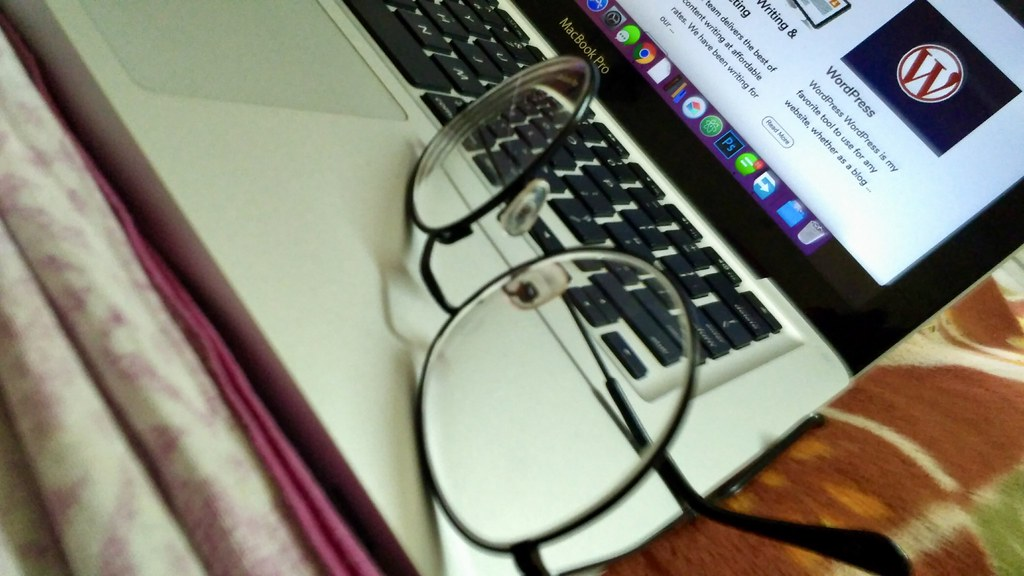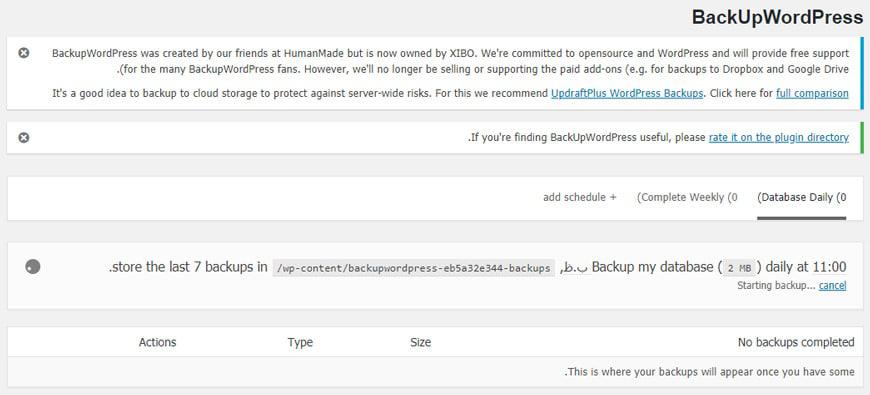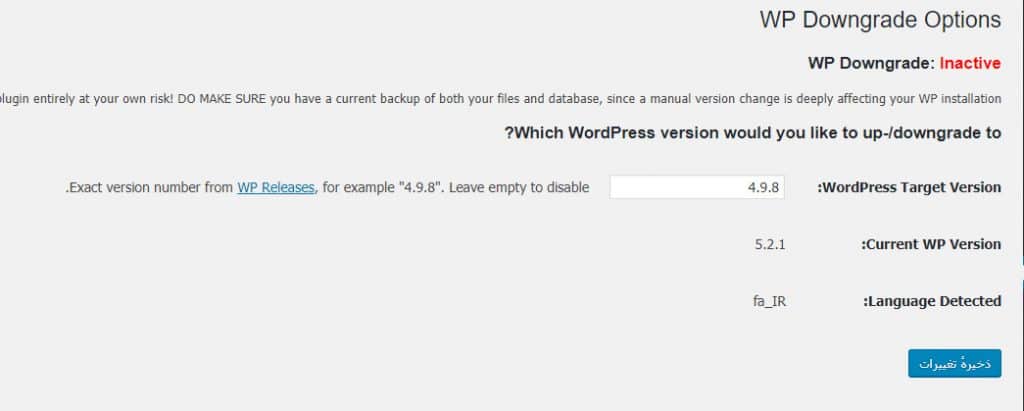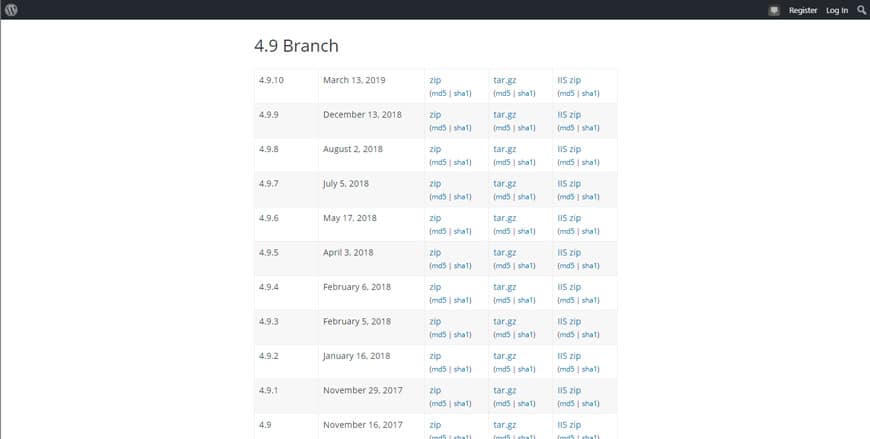Но эти обновления не всегда полезны. Было много случаев, когда пользователи обновляли свой веб-сайт и сталкивались с множеством проблем. Поэтому они вынуждены понизить версию WordPress до предыдущей. В этой статье мы объясним, как откатить WordPress до предыдущей версии.
WordPress, как и любые другие платформы CMS, постоянно обновляется, чтобы избавиться от ошибок и добавить новые функции. Разработчики WordPress стараются следить за каждым аспектом этой CMS при ее обновлении, от безопасности до взаимодействия с пользователем.
Сделайте резервную копию вашего веб-сайта перед переходом на более раннюю версию
Прежде чем мы поговорим о понижении версии вашего сайта WordPress, настоятельно рекомендуется сделать полную резервную копию вашего текущего сайта WordPress.
Хотя эти способы безопасны и безопасны, тем не менее, рекомендуется сделать резервную копию вашего сайта на случай, если что-то пойдет не так. Особенно, когда вы имеете дело с ядром WordPress.
Есть несколько способов сделать резервную копию вашего сайта WordPress: вы можете использовать плагины, вручную делать резервную копию вашего сайта или использовать свою cPanel.
BackUp WordPress – один из самых популярных плагинов, которые сообщество WordPress использует для резервного копирования веб-сайтов WordPress. В официальном магазине плагинов WordPress есть много плагинов, которые вы можете использовать для резервного копирования сайта.
Понизить версию WordPress через плагин WP Downgrade
Как упоминалось выше, вы можете вручную понизить версию своего сайта WordPress. Однако всегда лучше использовать плагин. Использование плагина снизит вероятность потери данных и ошибок.
Плагин может понизить рейтинг вашего сайта за считанные минуты, но ручной переход на более раннюю версию может занять много времени. Потому что вам придется передавать файлы по одному через FTP.
Мы рекомендуем использовать плагин WP Downgrade для понижения версии вашего сайта WordPress. Чтобы загрузить и установить этот плагин, просто перейдите на официальный сайт WordPress.
WP Downgrade использует тот же путь, что и обновление вашего веб-сайта WordPress до более новой версии. Но вместо этого он понижает его. Этот плагин очень удобен и прост в использовании.
Вам просто нужно ввести желаемую версию WordPress или дать прямую ссылку на плагин, чтобы загрузить предыдущую версию. Тогда плагин сделает остальную работу самостоятельно.
Вы можете найти все предыдущие версии WordPress на их официальном веб-сайте WordPress или по этой ссылке.
Понижение версии вашего сайта WordPress вручную
Как упоминалось выше, кроме использования плагина, вы можете вручную понизить версию своего сайта WordPress. Однако на это уходит много времени.
Выполните следующие действия, чтобы вручную понизить версию WordPress.
Первый шаг – скачать предыдущую версию
Первое, что вам нужно сделать после создания резервной копии вашего сайта, – это загрузить предыдущую версию WordPress. Внизу вашего сайта WordPress вы можете увидеть, какая версия в настоящее время установлена на вашем сайте. Чтобы скачать предыдущие версии, вам нужно перейти по этой ссылке.
Имейте в виду, не переходите на очень старые версии. Слишком большой переход на более раннюю версию может создать угрозу безопасности вашего сайта. В более новых версиях WordPress оптимизирован уровень безопасности.
Второй шаг – отключение плагинов
Второй шаг – отключить все установленные плагины. Для этого перейдите в панель управления WordPress> Плагины и отключите их все.
Если у вас нет доступа к панели управления WordPress, вы можете использовать FTP, чтобы переименовать папку с плагинами, чтобы отключить их.
Третий шаг – замените основные файлы
На следующем шаге вам необходимо использовать учетную запись FTP, чтобы получить доступ к вашему хосту / серверу. Затем перейдите в корень WordPress и удалите wp-includes и wp-admin. Убедитесь, что вы не удаляете другие файлы и следуете этому руководству, иначе вы сломаете свой сайт WordPress.
Пришло время перейти на более раннюю версию. Разархивируйте старую версию, которую вы скачали. Скопируйте и вставьте на свой сервер все файлы, кроме wp-content. Ни в коем случае не заменяйте wp-content.
Последний шаг – авторизуйтесь и обновите свою базу
Если вы выполнили указанные выше действия, вы можете без проблем войти в свою панель управления. При попытке войти в систему вы увидите сообщение о том, что вам нужно обновить базу данных. После обновления базы данных все будет работать нормально.
Просто убедитесь, что ваш WordPress не обновится до более новой версии автоматически. Чтобы отключить автоматическое обновление, просто скопируйте и вставьте приведенный ниже код в файл wp-config.php:
определить (‘AUTOMATIC_UPDATER_DISABLED', истина);
Понизить плагин и тему WordPress с помощью плагина WP Rollback
Чтобы использовать более старые версии плагина и темы, вы можете использовать WP Rollback. Этот плагин очень удобен и прост в использовании.
Имейте в виду, что этот плагин поддерживает только официальные темы и плагины, выпущенные с официального сайта WordPress. Чтобы использовать этот плагин, убедитесь, что у вас отключено автоматическое обновление для вашей темы и плагинов.
Для этого просто скопируйте и вставьте два приведенных ниже кода в свой файл function.php:
addfilter (‘auto_update_plugin', ‘_return_false');
addfilter (‘auto_update_theme', ‘_return_false');
Чтобы понизить версию темы или плагина, перейдите на страницу плагинов и тем. Выберите нужный плагин и тему и нажмите «Откат» рядом с «Предварительный просмотр», «Активировать» и «Изменить». Нажав на «Откат», вы будете перенаправлены на другую страницу, где вам нужно будет выбрать версию, до которой вы хотите вернуться.
Опять же, этот плагин поддерживает только официальные темы и плагины. Если вы не видите ссылку «Откат» в своей теме или плагине, значит, это не официальная ссылка.
Источник записи: https://betterstudio.com